Nếu bạn gặp phải tình trạng Windows tắt đột ngột không mong muốn hoặc trò chơi yêu thích liên tục bị treo, đã đến lúc bạn cần bắt đầu điều tra nguyên nhân. Đó là lúc Công cụ theo dõi độ tin cậy của Windows (Windows Reliability Monitor) có thể giúp ích. Công cụ tích hợp sẵn này cung cấp giao diện thân thiện với người dùng để hỗ trợ xác định và khắc phục các sự cố hệ thống, lỗi cập nhật Windows, sự cố phần cứng và driver.
Công cụ theo dõi độ tin cậy của Windows đã xuất hiện từ rất lâu, từ năm 2008 khi nó là một phần của Windows Server 2008 và Windows Vista. Điều đáng ngạc nhiên là nhiều người dùng Windows không hề biết đến sự tồn tại của công cụ nhỏ bé ẩn mình này hoặc cách sử dụng nó. Bài viết này sẽ giúp bạn hiểu rõ hơn về công cụ hữu ích này, đưa bạn đi trên con đường hướng tới trải nghiệm Windows ổn định hơn.
Windows Reliability Monitor là gì?
Về cốt lõi, Reliability Monitor hoạt động như một công cụ chẩn đoán giúp xác định các sự cố hệ thống và duy trì trải nghiệm Windows lành mạnh và đáng tin cậy. Nó thực hiện điều này thông qua một dòng thời gian dạng biểu đồ hiển thị cái nhìn toàn diện về hiệu suất hệ thống bằng Biểu đồ ổn định hệ thống (System Stability chart) và Chỉ số độ tin cậy (Reliability Index), mà chúng ta sẽ đi sâu hơn sau.
Bên trong công cụ, bạn sẽ tìm thấy các sự kiện lỗi nghiêm trọng (critical errors), cảnh báo (warnings) và thông tin (information events). Dữ liệu này có thể giúp tìm ra nguyên nhân gốc rễ của sự bất ổn hệ thống, ứng dụng bị treo, không tương thích driver và lỗi phần cứng.
Cách mở Windows Reliability Monitor trên Windows 11
Microsoft đã ẩn công cụ hữu ích này dưới một vài cú nhấp chuột, nhưng việc truy cập nó khá dễ dàng nếu bạn biết cách. Cách đơn giản nhất để điều hướng đến Reliability Monitor là sử dụng hộp tìm kiếm trên Menu Start.
Tìm kiếm trên Menu Start
Bắt đầu gõ “reliability,” và tùy chọn “View reliability history” sẽ hiện ra khi bạn gõ.
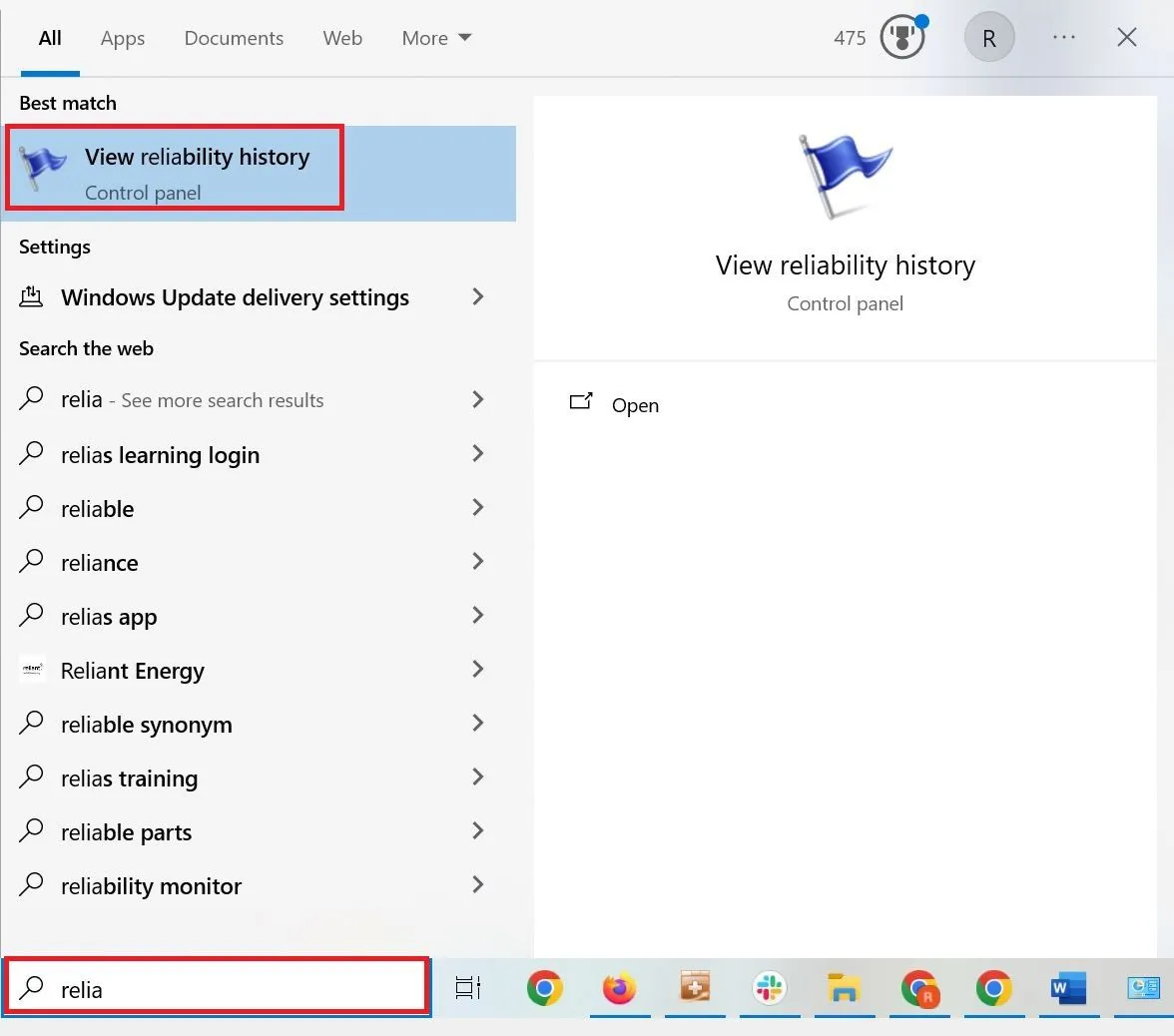 Tìm kiếm 'reliability' trong hộp tìm kiếm Menu Start để mở Công cụ theo dõi độ tin cậy Windows.
Tìm kiếm 'reliability' trong hộp tìm kiếm Menu Start để mở Công cụ theo dõi độ tin cậy Windows.
Từ Control Panel
Nếu bạn muốn truy cập công cụ này từ Control Panel của Windows, hãy nhấp vào “System and Security” (Hệ thống và Bảo mật), sau đó nhấp vào “Security and Maintenance” (Bảo mật và Bảo trì), và bạn sẽ thấy “View reliability history” (Xem lịch sử độ tin cậy) trong menu thả xuống Maintenance (Bảo trì).
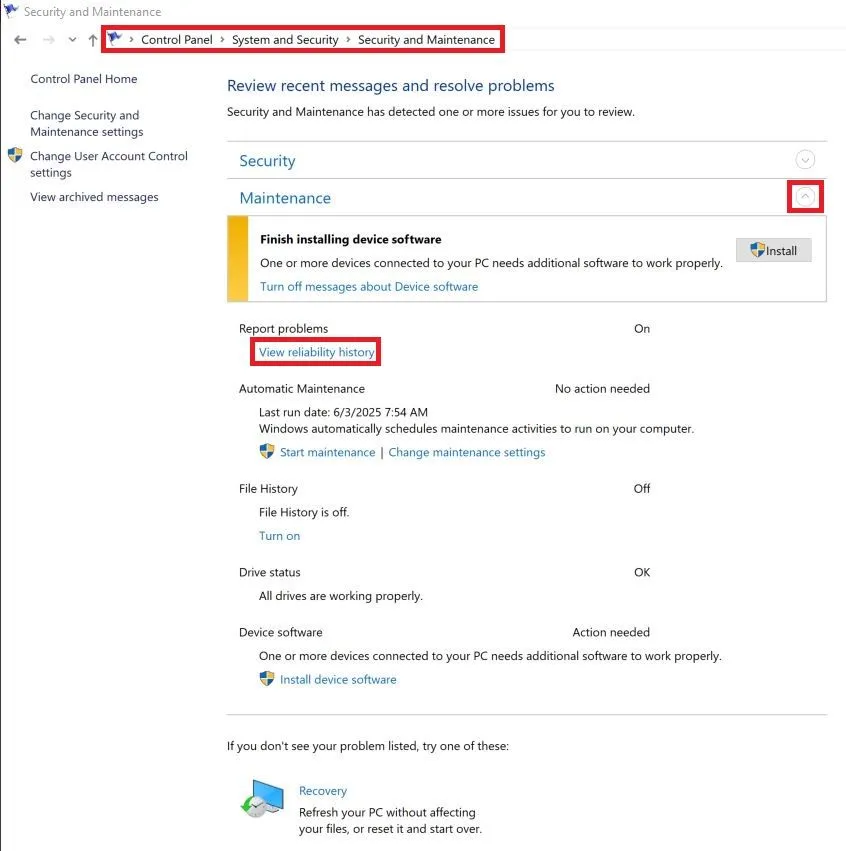 Đường dẫn trong Control Panel để truy cập Lịch sử độ tin cậy (Reliability history).
Đường dẫn trong Control Panel để truy cập Lịch sử độ tin cậy (Reliability history).
Từ Command Prompt
Một số người thích sử dụng Command Prompt. Nếu bạn thuộc nhóm này, hãy truy cập Reliability Monitor bằng cách gõ “perfmon /rel” từ dòng lệnh. Nhấn Enter và bạn sẽ truy cập được công cụ.
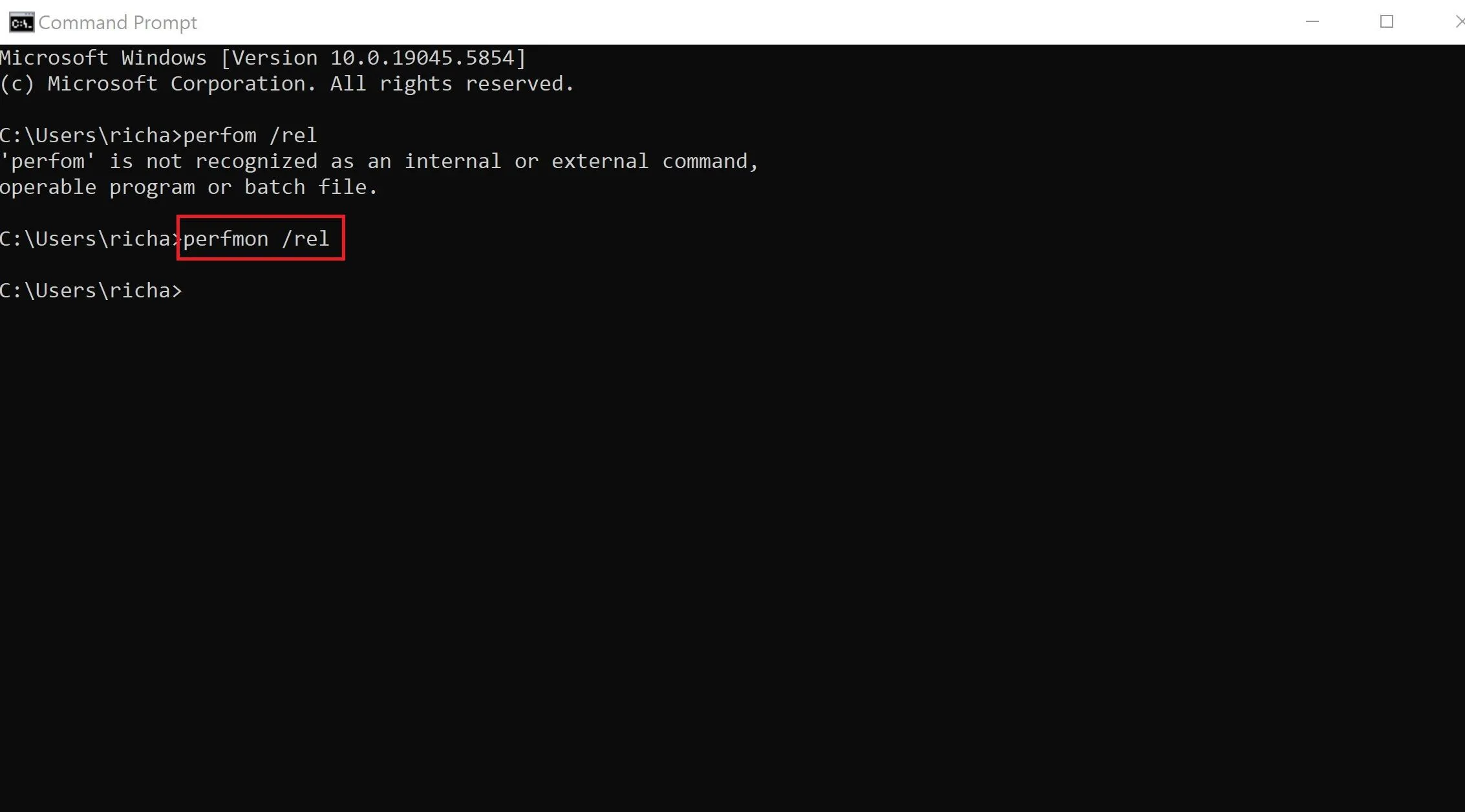 Sử dụng lệnh 'perfmon /rel' trong Command Prompt để mở Reliability Monitor.
Sử dụng lệnh 'perfmon /rel' trong Command Prompt để mở Reliability Monitor.
Tạo Shortcut trên màn hình Desktop
Tôi khuyên bạn nên tạo một shortcut ngay trên màn hình desktop để truy cập dễ dàng hơn nữa. Để làm điều này, nhấp chuột phải vào một vị trí trống trên màn hình desktop và nhấp vào New > Shortcut (Mới > Lối tắt).
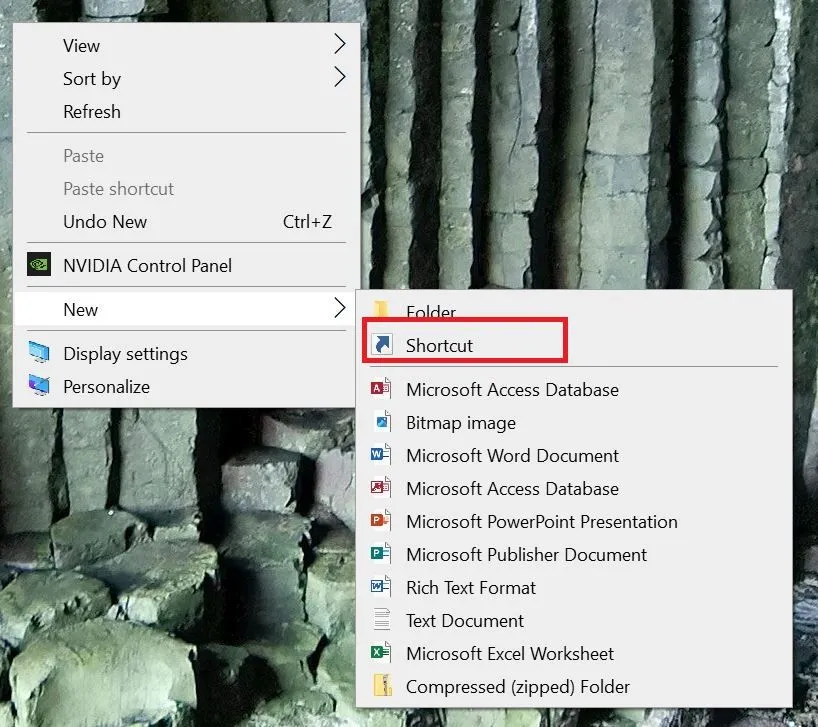 Menu ngữ cảnh khi nhấp chuột phải trên màn hình Desktop để tạo shortcut mới.
Menu ngữ cảnh khi nhấp chuột phải trên màn hình Desktop để tạo shortcut mới.
Sau đó, thêm đường dẫn đến công cụ:
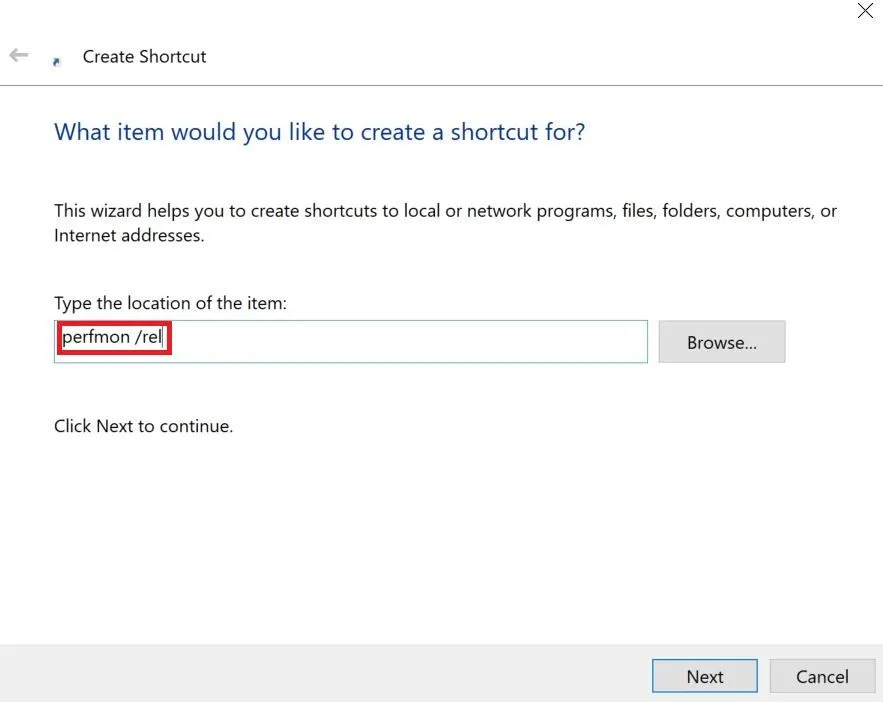 Nhập đường dẫn 'perfmon /rel' vào hộp thoại Tạo Shortcut mới của Windows.
Nhập đường dẫn 'perfmon /rel' vào hộp thoại Tạo Shortcut mới của Windows.
Bây giờ, hãy đặt tên phù hợp cho shortcut của chúng ta, sau đó nhấp Finish (Hoàn thành).
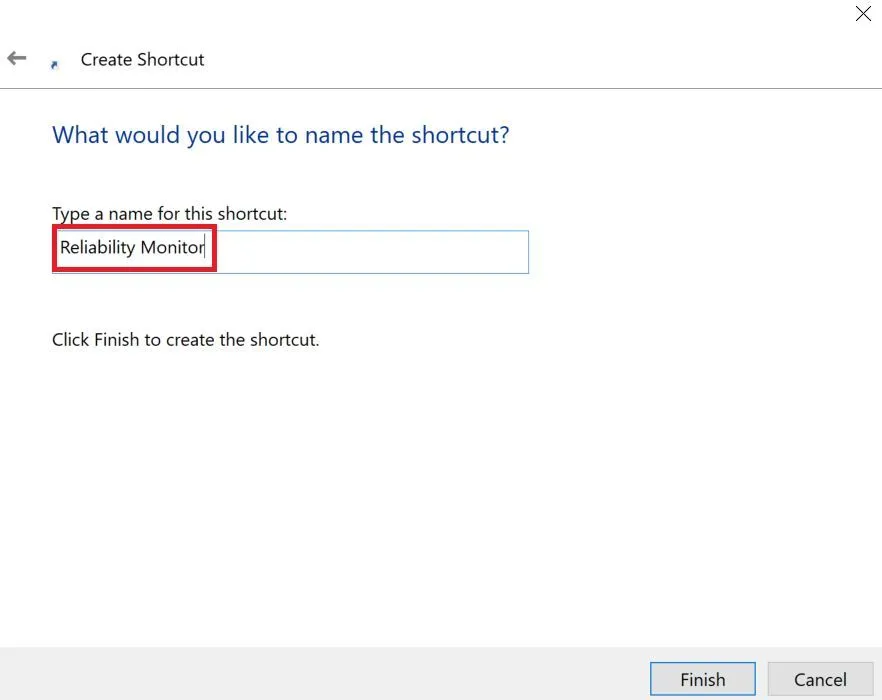 Đặt tên cho shortcut Reliability Monitor trong hộp thoại Tạo Shortcut.
Đặt tên cho shortcut Reliability Monitor trong hộp thoại Tạo Shortcut.
Dù bạn truy cập bằng cách nào, dữ liệu bên trong công cụ này có thể cung cấp những manh mối hữu ích về những gì đang xảy ra trên máy tính của bạn.
Khám phá Giao diện Windows Reliability Monitor
Hãy cùng đi sâu vào giao diện. Bạn có thể chọn xem dữ liệu theo ngày (Days) hoặc theo tuần (Weeks) ở góc trên bên trái của biểu đồ. Có sẵn dữ liệu của một tháng trong biểu đồ và nhiều dữ liệu hơn nữa nếu bạn nhấp vào “View all problem reports” (Xem tất cả báo cáo sự cố) ở phía dưới bên trái của công cụ.
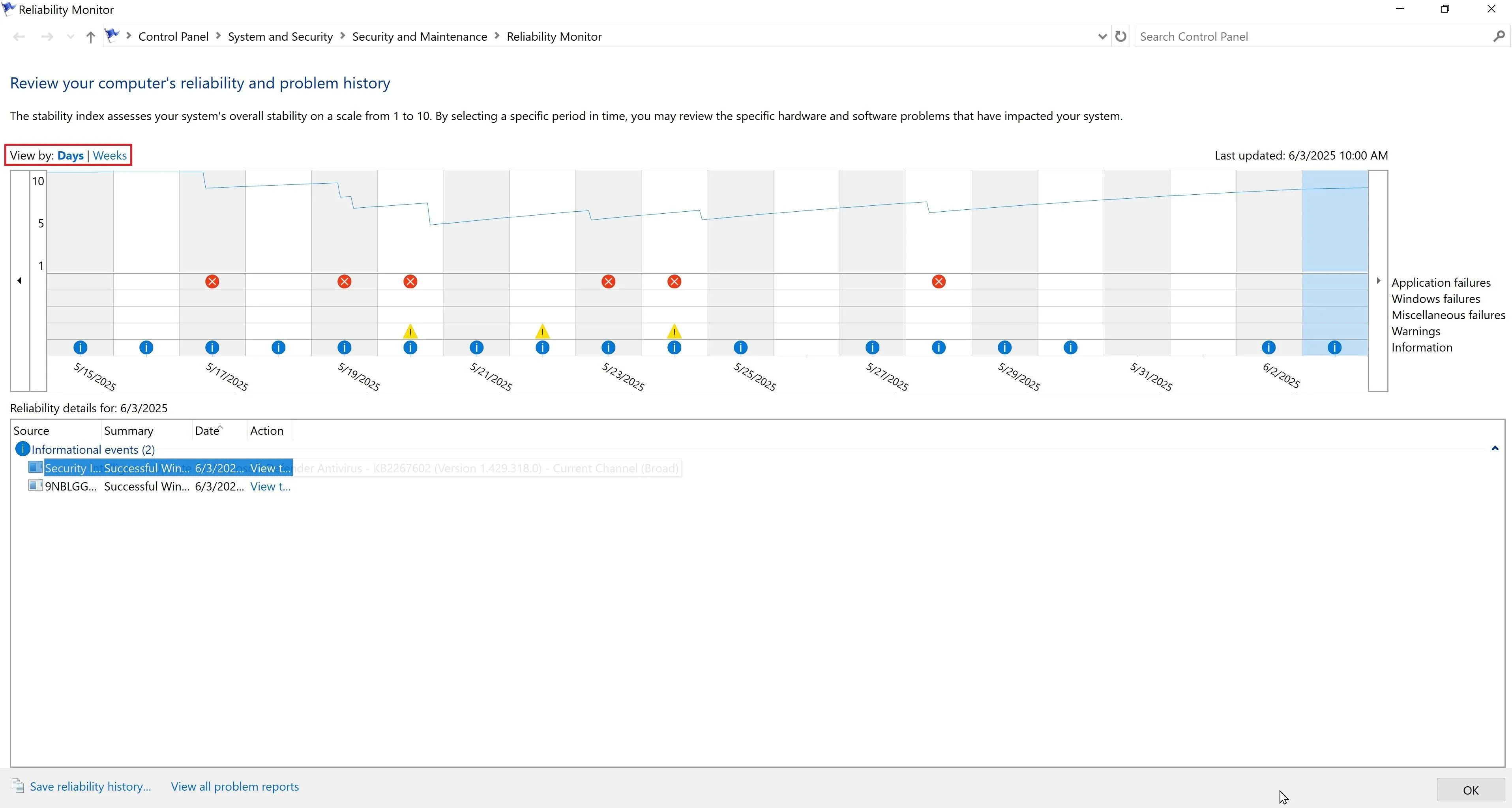 Vị trí lựa chọn xem dữ liệu theo ngày hoặc tuần trong giao diện Windows Reliability Monitor.
Vị trí lựa chọn xem dữ liệu theo ngày hoặc tuần trong giao diện Windows Reliability Monitor.
Trên cùng của biểu đồ, đường màu xanh lam biểu thị “Reliability Scale” (Thang điểm độ tin cậy), dao động từ 10, là mức đáng tin cậy nhất, đến 1, là mức ít đáng tin cậy nhất.
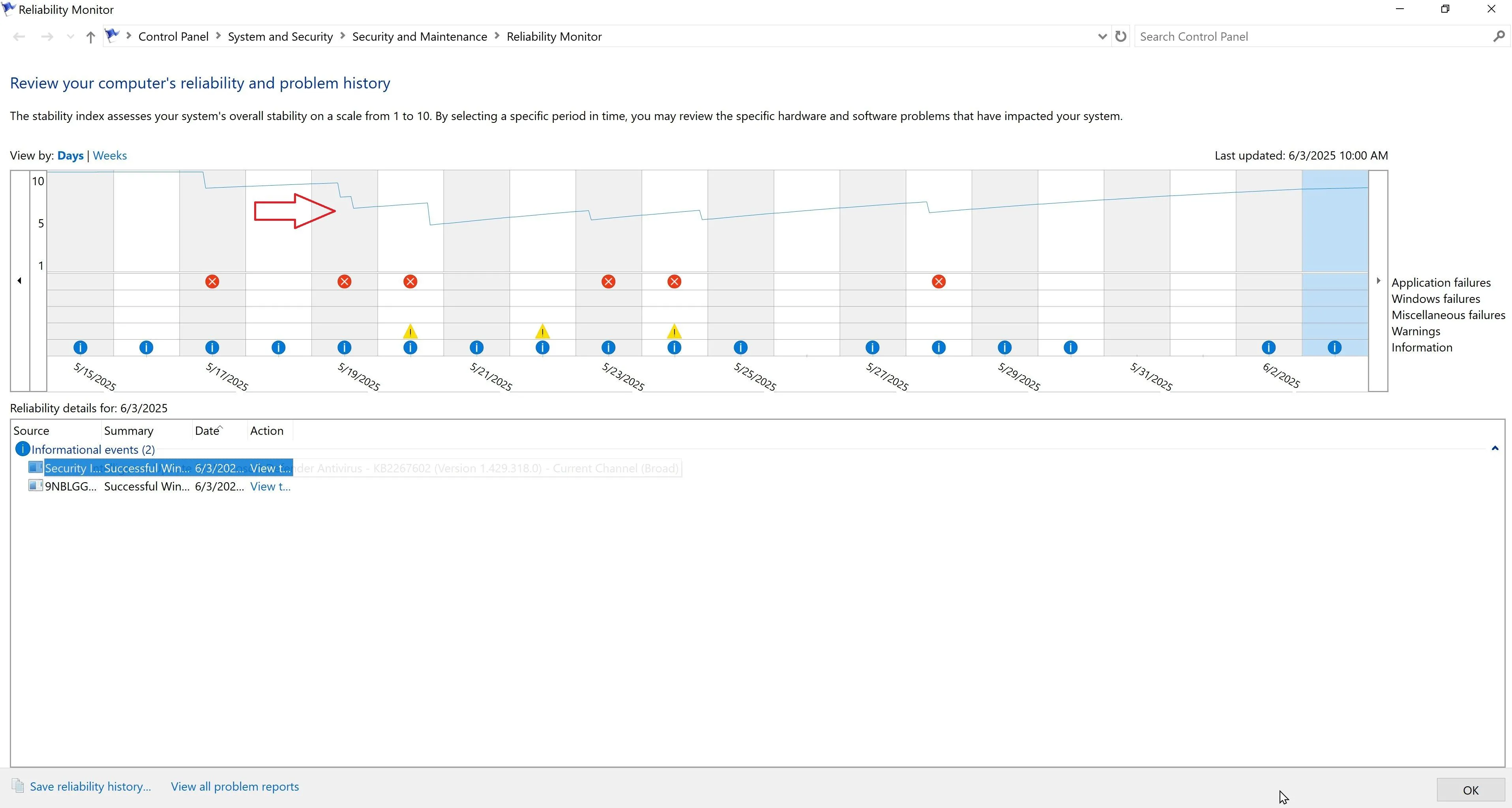 Đường chỉ số độ tin cậy (Reliability Index) trên biểu đồ trong Reliability Monitor.
Đường chỉ số độ tin cậy (Reliability Index) trên biểu đồ trong Reliability Monitor.
Ở phía bên phải của biểu đồ, mỗi hàng đều được dán nhãn:
- Application Failures (Lỗi ứng dụng)
- Windows Failures (Lỗi Windows)
- Miscellaneous Failures (Lỗi khác)
- Warnings (Cảnh báo)
- Information (Thông tin)
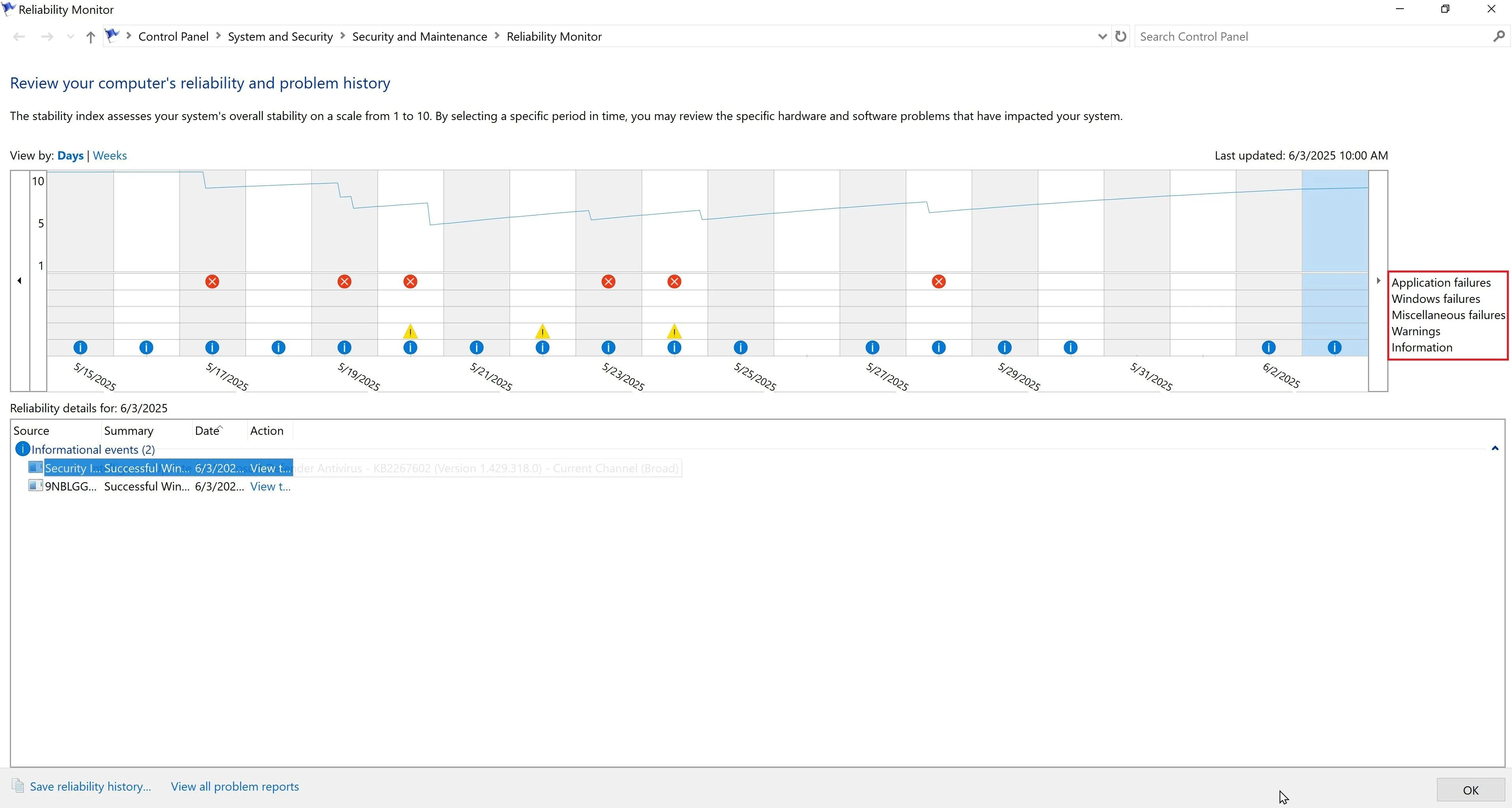 Nhãn các hàng sự kiện (Application Failures, Windows Failures,…) trong biểu đồ Reliability Monitor.
Nhãn các hàng sự kiện (Application Failures, Windows Failures,…) trong biểu đồ Reliability Monitor.
Các loại sự kiện
Trong các hàng, chúng ta có thể thấy các biểu tượng khác nhau chỉ ra loại sự kiện đã được ghi lại. Dưới đây là ý nghĩa của từng biểu tượng trong biểu đồ:
- Vòng tròn màu đỏ có dấu “x” gạch ngang có nghĩa là đã xảy ra một sự kiện nghiêm trọng (critical event) đã ảnh hưởng đến độ tin cậy của hệ thống.
- Tam giác màu vàng có dấu chấm than (!) bên trong biểu thị các sự kiện cảnh báo (warning events) chưa ảnh hưởng trực tiếp đến sự ổn định của hệ thống. Tuy nhiên, việc nhận biết các mục này là tốt để ngăn chặn một vấn đề tiềm ẩn.
- Vòng tròn màu xanh lam có chữ “i” biểu thị các sự kiện thông tin (information events). Các sự kiện này sẽ cung cấp dữ liệu về các bản cập nhật thành công khác nhau.
Sử dụng dữ liệu trong Windows Reliability Monitor để khắc phục sự cố
Vì vậy, hãy cùng xem dữ liệu này hoạt động như thế nào trên thực tế. Nhìn vào chỉ số đó, tôi thấy rằng vào ngày 20 tháng 5, chỉ số độ tin cậy của hệ thống của tôi đã giảm xuống còn 5. Nếu tôi nhấp vào ngày đó, được chỉ bằng nền màu xanh lam, tôi có thể thấy rằng hệ thống của tôi đã xảy ra rất nhiều thứ trong ngày đó. Tôi đã có hai sự kiện nghiêm trọng, một cảnh báo liên quan đến Copilot, và nhiều bản cập nhật cũng như cấu hình lại ứng dụng.
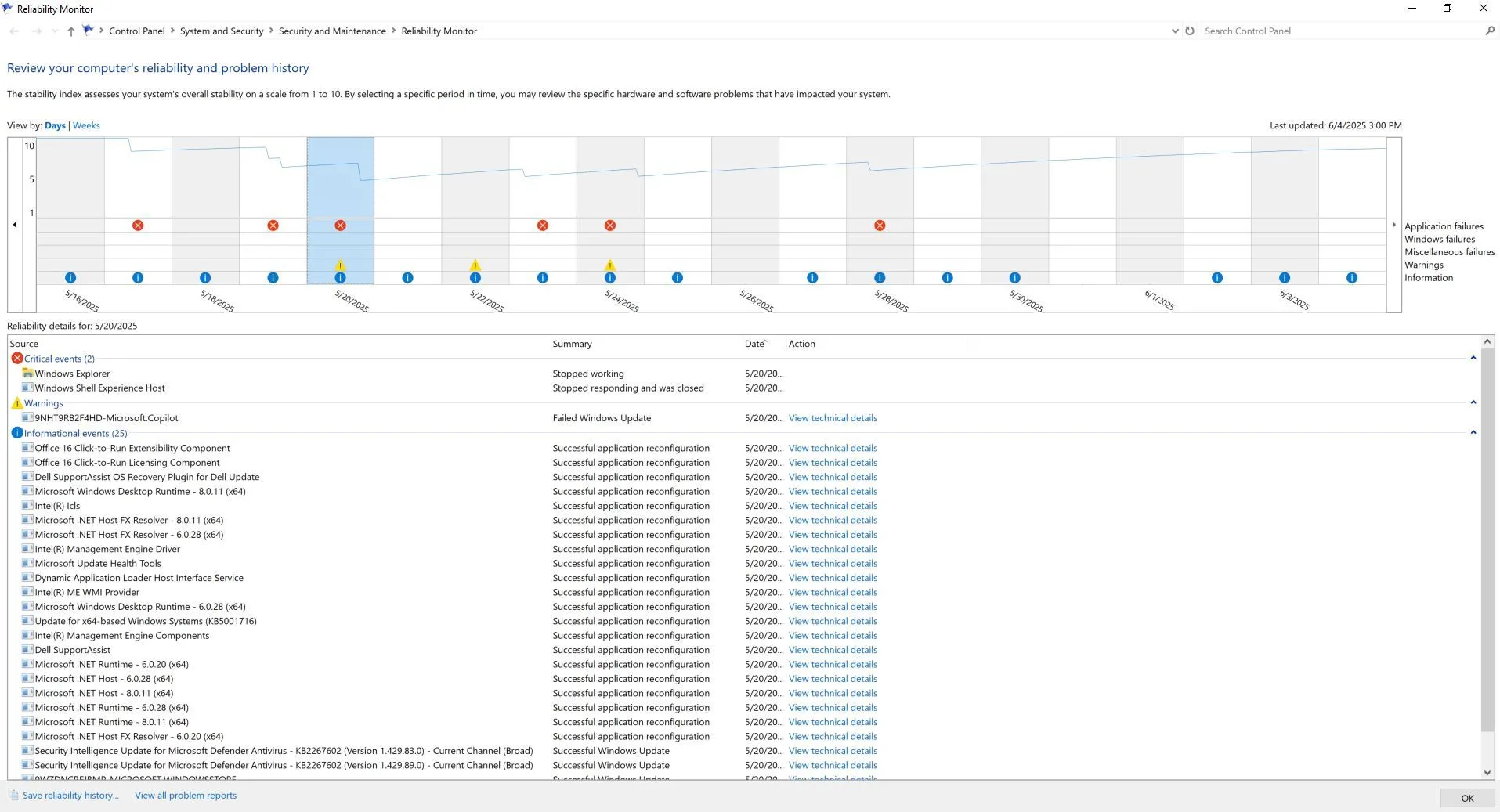 Danh sách các sự kiện (quan trọng, cảnh báo, thông tin) được hiển thị khi chọn một ngày trên biểu đồ Reliability Monitor.
Danh sách các sự kiện (quan trọng, cảnh báo, thông tin) được hiển thị khi chọn một ngày trên biểu đồ Reliability Monitor.
Sau đó, bạn có thể nhấp vào bất kỳ mục nào ở đây để xem chi tiết kỹ thuật của sự kiện. Trong ví dụ dưới đây, bạn có thể xem chi tiết kỹ thuật của bản cập nhật Microsoft Copilot đã bị lỗi. Trong đó, tôi thấy lỗi Windows, 0x80073D02. Bằng cách thực hiện một vài tìm kiếm, tôi có thể tìm hiểu thêm về lỗi và tiềm năng cách khắc phục nó.
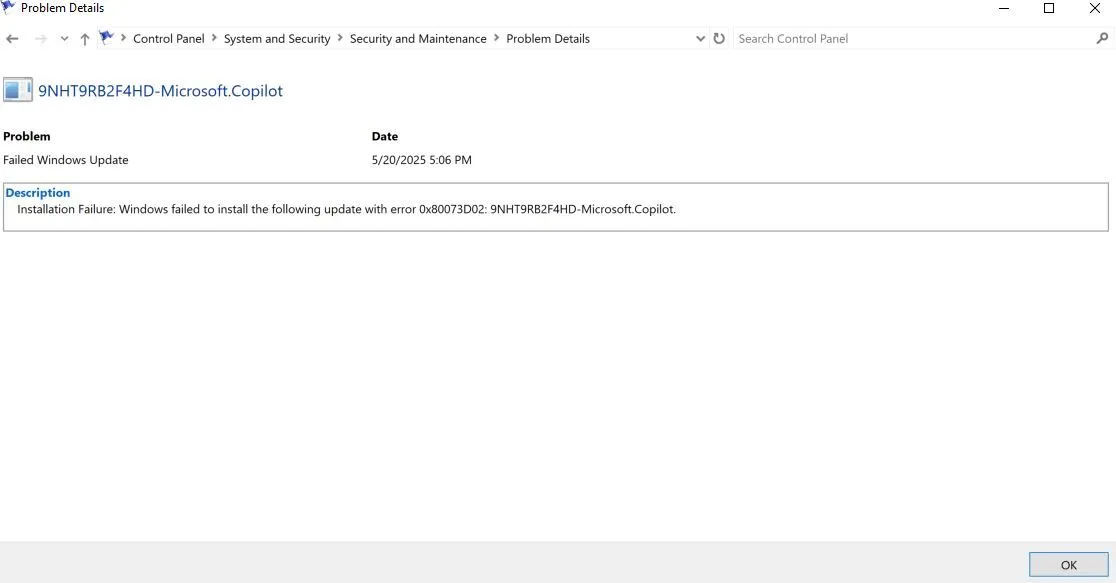 Hộp thoại hiển thị chi tiết kỹ thuật của một sự kiện lỗi trong Windows Reliability Monitor, ví dụ lỗi cập nhật Copilot.
Hộp thoại hiển thị chi tiết kỹ thuật của một sự kiện lỗi trong Windows Reliability Monitor, ví dụ lỗi cập nhật Copilot.
Loại dữ liệu này có thể vô cùng giá trị khi khắc phục các vấn đề khác nhau, ví dụ: khi một ứng dụng liên tục bị treo. Sự kiện Thông tin (Information Event) có thể chỉ ra rằng ứng dụng đó bắt đầu bị treo ngay sau khi cập nhật phần mềm diệt virus. Bằng cách tạm thời tắt phần mềm diệt virus của bạn, bạn có thể xác nhận điều này. Bây giờ bạn có thể thêm ứng dụng vào danh sách ngoại lệ của phần mềm diệt virus hoặc hoàn tác bản cập nhật đó. Bạn cũng có thể đảm bảo rằng phiên bản ứng dụng của mình là mới nhất.
Một tình huống khác có thể liên quan đến việc thấy một số lỗi liên quan đến phần cứng. Với thông tin đó, bạn có thể điều tra trong Trình quản lý thiết bị (Device Manager) để tìm bất kỳ lỗi phần cứng hoặc driver nào cần cập nhật. Gần đây, cổng HDMI trên máy tính để bàn đa màn hình của tôi đã bị hỏng. Dữ liệu từ Reliability Monitor đã dẫn tôi đến Device Manager, nơi tôi phát hiện ra phần cứng bị lỗi. Sau khi cài đặt lại driver và thay cáp không có tác dụng, tôi đã sử dụng hub USB và khiến màn hình thứ hai của mình hoạt động trở lại.
Nếu bạn đang gặp phải các sự cố treo máy thường xuyên trên PC của mình, bạn có thể xem dữ liệu để xác định tần suất xảy ra và thời điểm sự bất ổn bắt đầu. Dữ liệu có thể chỉ ra một bản cập nhật Windows hoặc một cài đặt driver mới.
Dù bạn xem xét theo cách nào, Windows Reliability Monitor cũng đáng để tìm hiểu. Thiết kế thân thiện với người dùng của nó cho phép người dùng Windows trung bình tìm đến nguyên nhân gốc rễ của các sự cố treo máy khó chịu để trở lại làm việc.
Tuy nhiên, Reliability Monitor một mình sẽ không giải quyết được tất cả các vấn đề của bạn. Đôi khi bạn có thể không tìm thấy thứ mình cần; trong trường hợp đó, bạn có thể thử Trình xem Sự kiện của Windows (Windows Event Viewer). Ngoài ra còn có rất nhiều cách khác để theo dõi và cải thiện tình trạng “sức khỏe” của máy tính Windows của bạn.